기 타 간단한! IFW BR Message v1.0 버전 사용기입니다..
2023.02.08 11:43
종료하였습니다
프로그램을 만들어 활용하시는 분들마다 각각 나름대로의 특색이 있을것입니다
백업,복원 관련해서 윈도우에서 복원시에 PE로 부팅해서 복원시에 저의 경우 사과 방지를 위해서 메세지로 확인을 합니다
윈도우에서 pe로 부팅하기전에 윈도우 파티션 1개인것을 확인하고 복원용 테그파일도 만들기 때문에 사고가 나지 않는다는 것을 알면
서도 초보분에게는 심리적으로 메세지가 있는것이 더 좋아서 한번 클릭을 해야 하는 불편이 있지만 메세지 확인 방식을 고집하게 됩니다
윈도우가 2개 이상 설치되었을때 사용하는 프로그램에서 ini 설정으로 사용자가 메세지가 유무를 설정하게 하는것을 적용을 했었습니다
OBR의 경우 테그 파일과 설정 ini 파일이 있어서 윈도우에서 백업,복원 진행히 OBR 전용 Cmdpe로 부팅해서 바로 백업,복원을 진행을
하고 있습니다...OBR 프로그램이 영향을 주기는 했습니다
요청하신 분이 있으셔서 OBR 처럼..윈도우에서 복원시에 PE로 부팅후 바로 복원이 진행되도록 하였습니다
개인적으로 좋아하는 스타일이 아니어서 PE로 바로 부팅시 복원을 취소 할수 있도록 부팅 메세지에 컴퓨터를 재부팅할수 있는 F1 핫키
안내를 하도록 하고 이것도 불안해서 PE 부팅후 복원을 하시전 3초동안 F1 핫키 안내글을 보여주도록 하여 보았습니다
확인 메세지도 없앴는데..프로그램을 좀더 간단하게 구성을 하여 보았습니다
BR LIte의 경우 프로그램 바로가기->프로그램 실행후 버튼 클릭->메세지 확인 클릭 3단계를 거칩니다..버튼 GUI 없이 바로 백업,복원
메세지가 보이도록 하였습니다.
처음 보시는 분들은 /PESetting 관련해서는 아래 사용기를 참고하여 주십시요
WimLib 백업에 PE 설정 기능을 추가하여 보았습니다
https://windowsforum.kr/review/18307955
IFW BR Message v1.0 버전 간단한 설명입니다
1. 프로그램이 x64 버전이어서 x86 윈도우나 pe에서는 작동하지 않습니다
2. 윈도우에서 백업은 되지만 복원은 일반 PE로 부팅후 진행이 됩니다
3. 윈도우 검색은 Windows\System32 폴더를 검색해서 체크를 합니다..
4. 윈도우가 1개 설치된 경우에만 백업,복원이 진행이 됩니다..
5. 윈도우 파티션이 포맷이 되어서 Windows\System32 폴더 검색이 되지않는 경우 Windows\System32 폴더 만드는
메뉴가 실행이 됩니다
6. 윈도우에서 복원시 복원전용 Cmdpe가 아닌 일반 PE인 RecoveryPE.wim를 활용합니다
7. TBWinPE.exe 파일 사용 흔적을 깨끗이 삭제합니다
8. 프로그램 실행시 바로 백업,복원 메세지가 보입니다
9. 윈도우에서 복원시 PE에서 F1 핫키로 중지를 할수가 있습니다
10. 백업시 프로그램 위치에 '윈도우 백업' 바로가기를 만들어 줍니다
프로그램 실행시 백업,복원 버튼 GUI 화면이 나오지 않고 바로 메세지가 나오는 프로그램이어서 백업,복원시에 신경을 써주셔야 사고를
방지할수 있습니다...초보분보다는 윈도우 관련 테스트를 하시는 분들이 클릭수를 줄일수 있어서 편하신것 같습니다
IFW 최신 버전을 마음씨 좋으신 분들께서 자료실에 소개를 하여 주셨습니다.. 감사합니다
단일파일의 경우 압축 해제후 풀어서 File 폴더에 넣어 주십시요..
Terabyte Image for Windows 3.56 필요한 것만
https://windowsforum.kr/data/18641821
Terabyte Image for Windows 3.56 단일파일
https://windowsforum.kr/data/18645939
아래 사용기는 확인차원에서 진행과정을 캡쳐를 한것입니다..
1. 우클릭 메뉴 등록 cmd 파일이 있습니다..초보분용 복구시스템이라면..바탕화면에 바로가기를 만들고 윈도우 복원 이라고 이름을 수정후
사용하시면 될것 같습니다.. 복원 바로가기에서 프로그램을 실행만 시켜 줍니다..
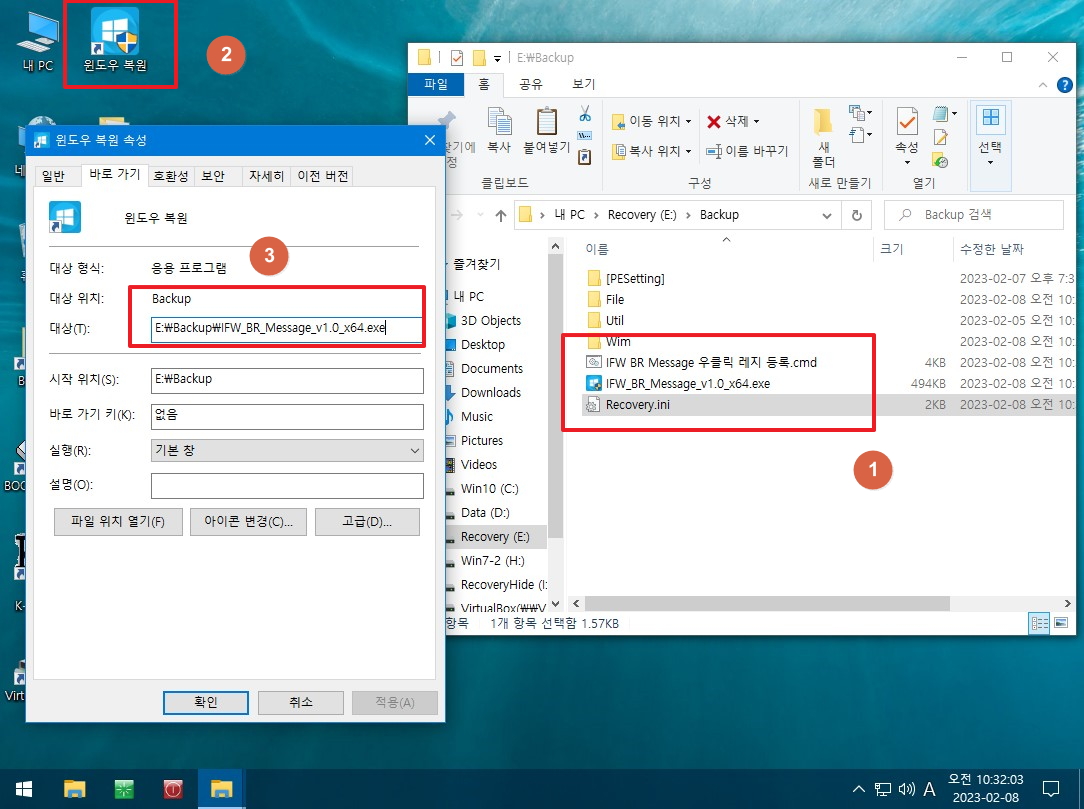
2. 우클릭 등록 cmd 입니다
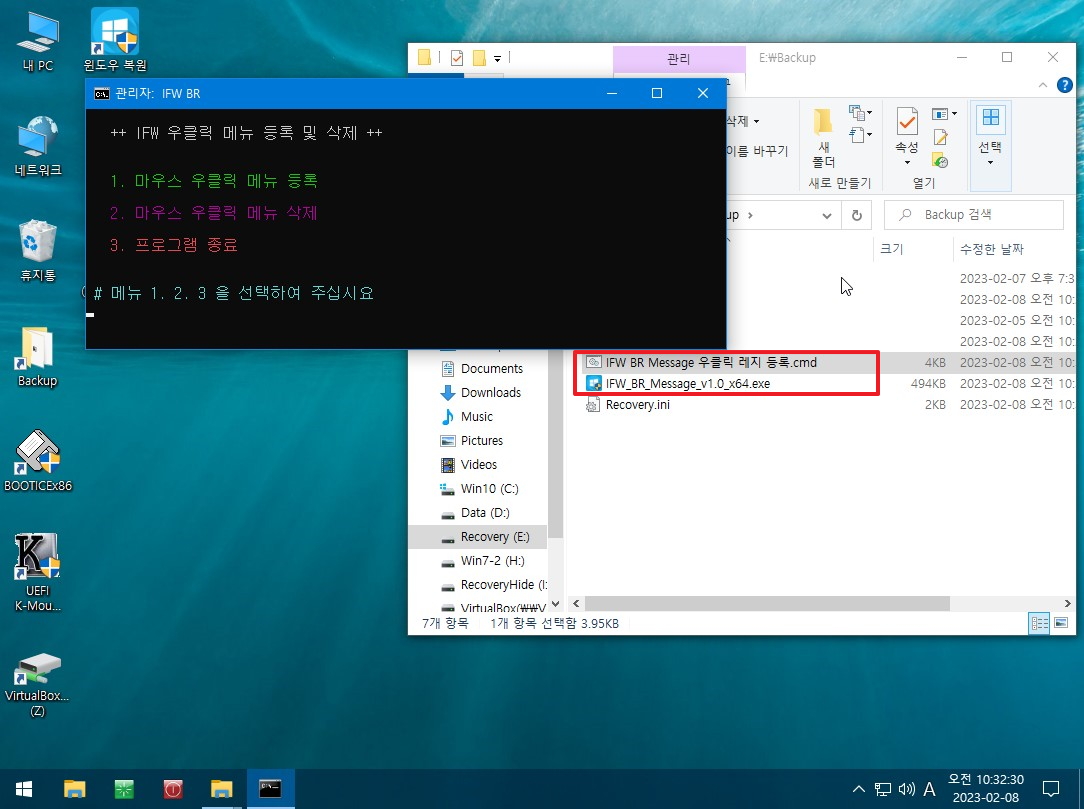
3. 백업,복원이 등록이 되었습니다. 초보분용이라면 상황에 따라서 복원만 등록하시는것도 좋습니다

4. 윈도우 복원 바로가기지만 백업 파일이 없는 경우 백업 메세지를 보여줍니다. 버튼이 있는 GUI 창이 없어서 메세지에서 예를 클릭하면
바로 진행이 됩니다
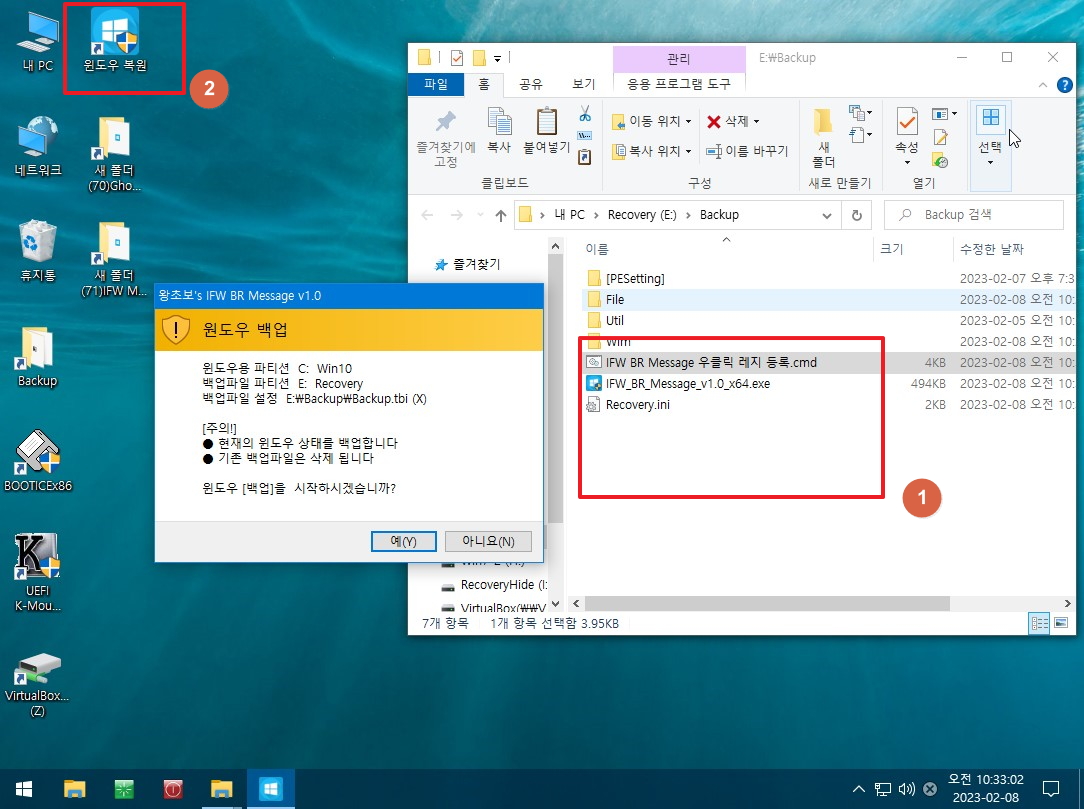
5. 백업중입니다..백업시에는 프로그램이 있는 폴더에 "원도우 백업" 이라는 바로가기를 백업시마다 기존것을 삭제하고 새로 만들어 주고
있습니다..바탕화면에는 복원 바로가기만 있고 여기에 백업 바로가기를 넣어 놓는것은 초보분용 복구시스템에서 복원만 사용하실수 있도
록 하기 위해서 입니다
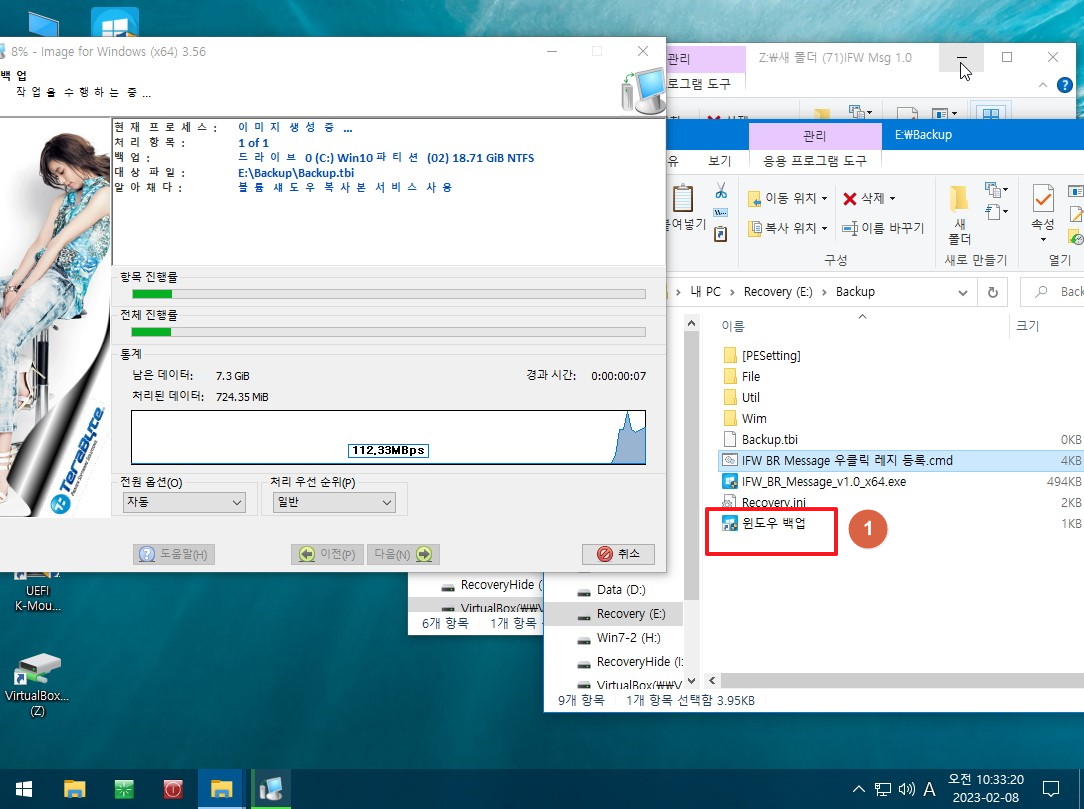
6. 백업 바로가기 파일입니다 '/B' 옵션을 주어야 백업이 진행됩니다. 프로그램 실행은 백업 파일이 있으면 무조건 복원 메세지입니다
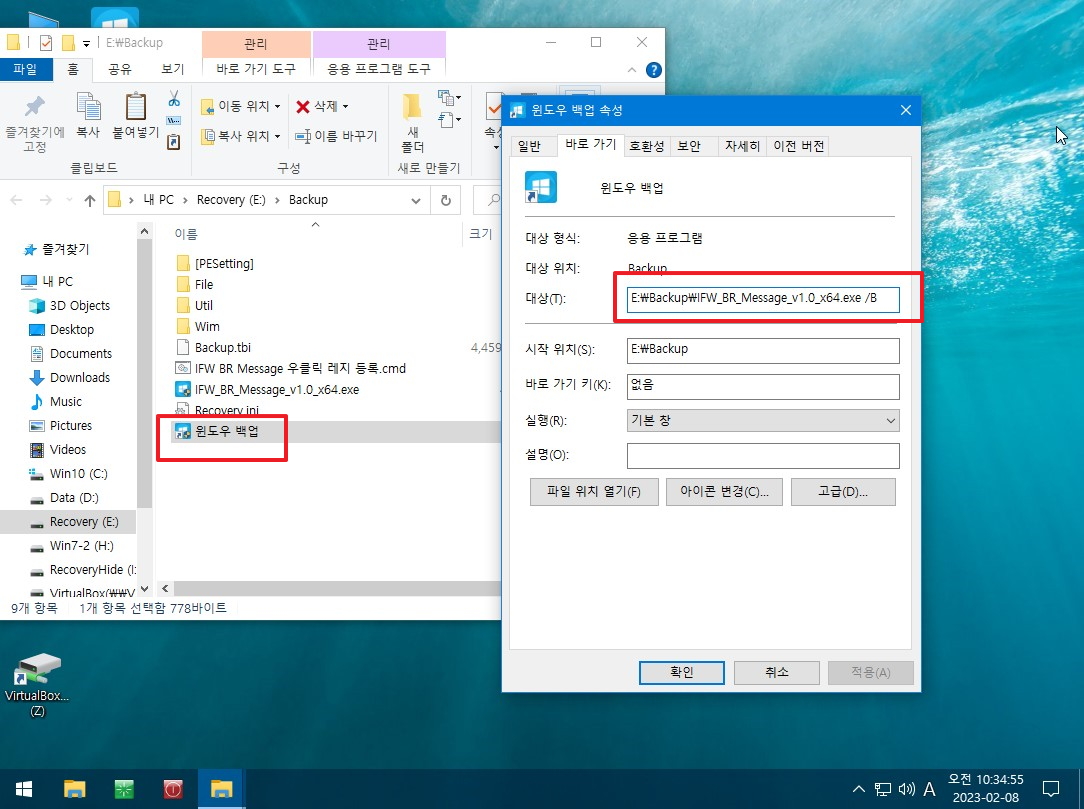
7. 백업 파일이 있어서 복원 메세지가 나왔습니다
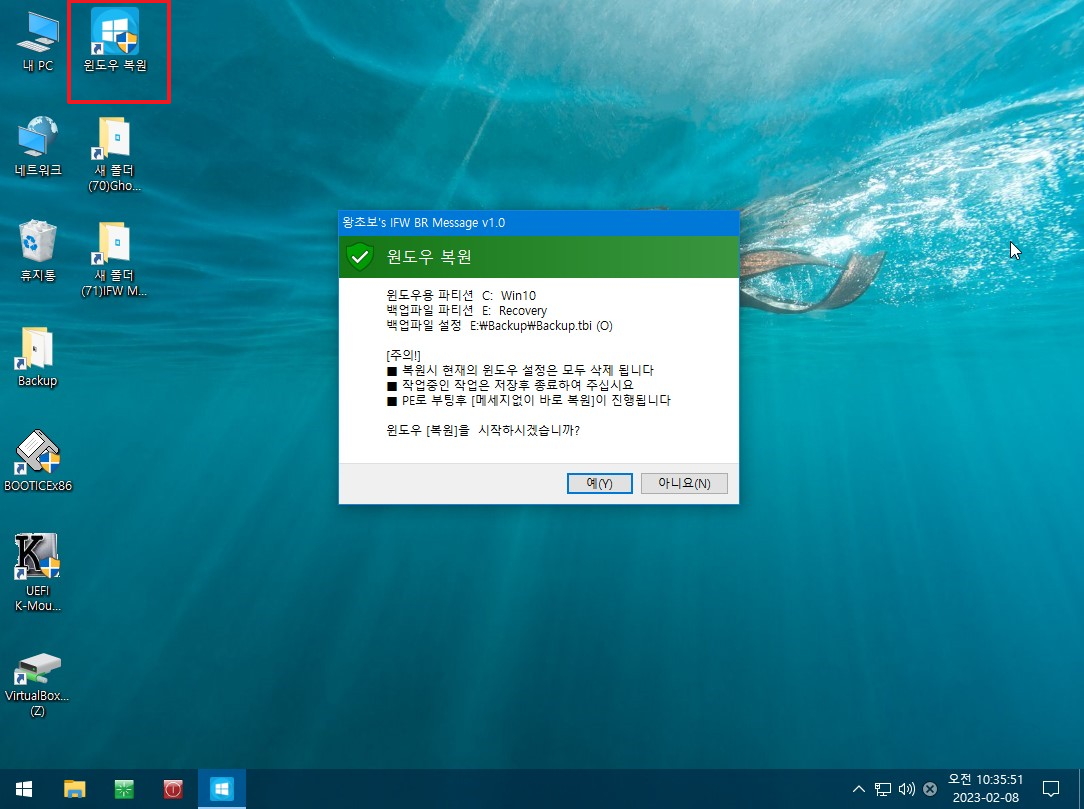
8. 컴퓨터 재부팅후 PE로 부팅중입니다
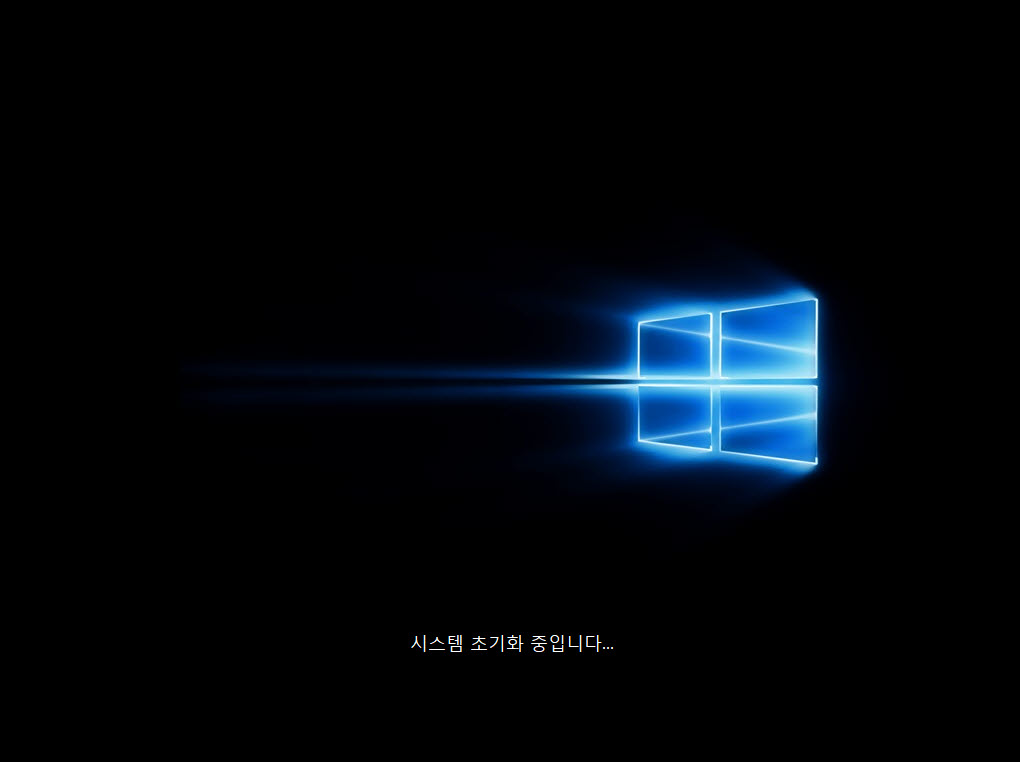
9. 로고 파일이 바뀌었습니다.메시지에도 컴퓨터 재부팅을 F1으로 할수 있다고 안내를 하고 있습니다. pecmd.exe에서 핫키를 등록을 하기
때문에 이 화면이 보이고나서부터는 F1을 클릭하시면 컴퓨터가 재부팅합니다..혹시..복원은 취고 하고 싶으시다면 F1을 클릭하면 됩니다
아래 메세지가 보일때 복원용 테스파일이 삭제가 되기 때문에 취소를 하시려고 하실때에는 컴퓨터 강제 종료보다는 아래 메세지가 보이
고 나서 F1으로 취소하시는것이 좋습니다
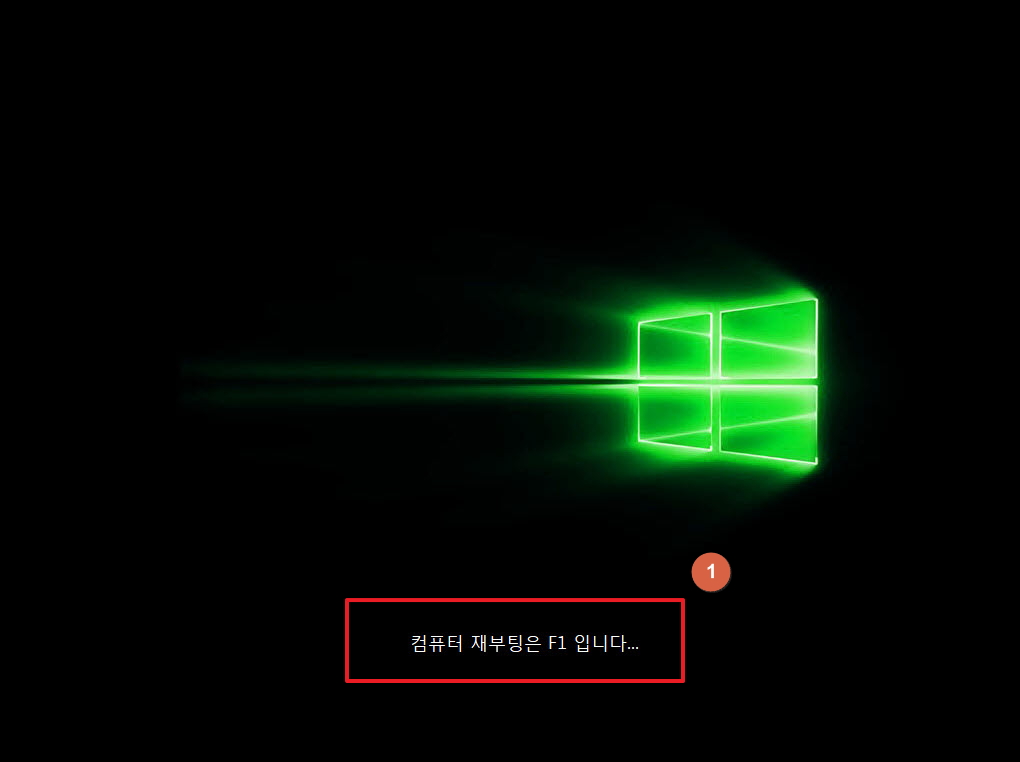
10. 마지막 취소 기회입니다..이 메세지는 3초동안 보여주고 바로 자동으로 복원이 진행됩니다
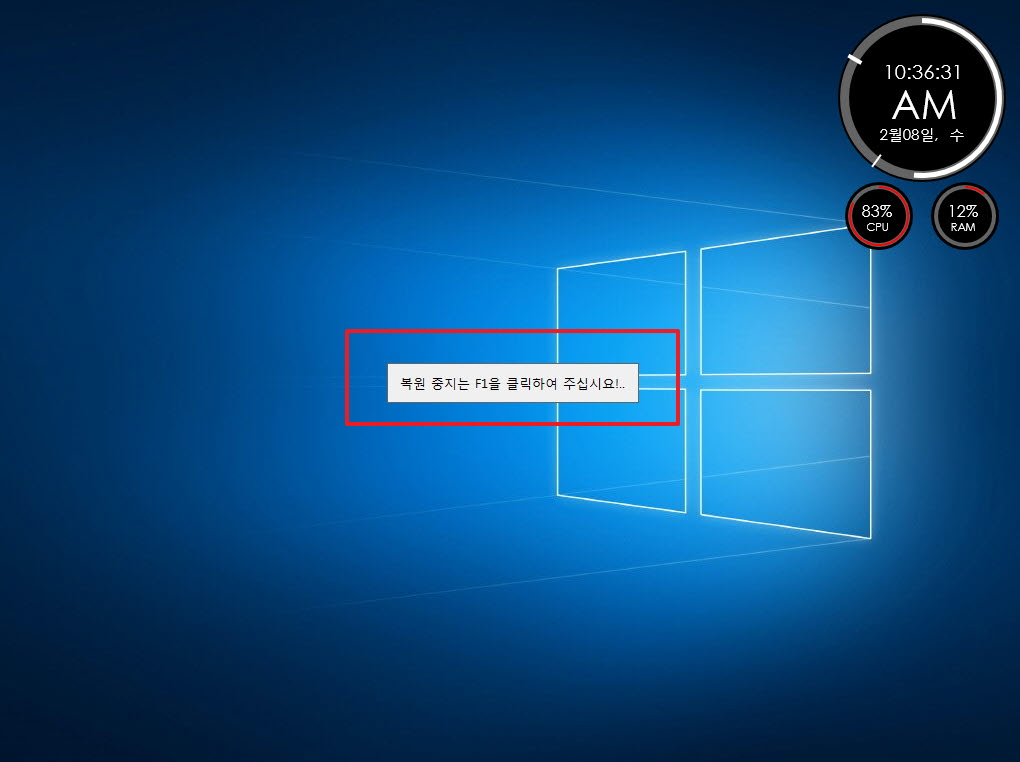
11. 확인 메세지없이 바로 복원이 진행됩니다...복원이 진행되면 F1 핫키는 작동하지 않습니다

12. F1 핫키 작동을 확인하기 위해서 복원 PE로 부팅중입니다
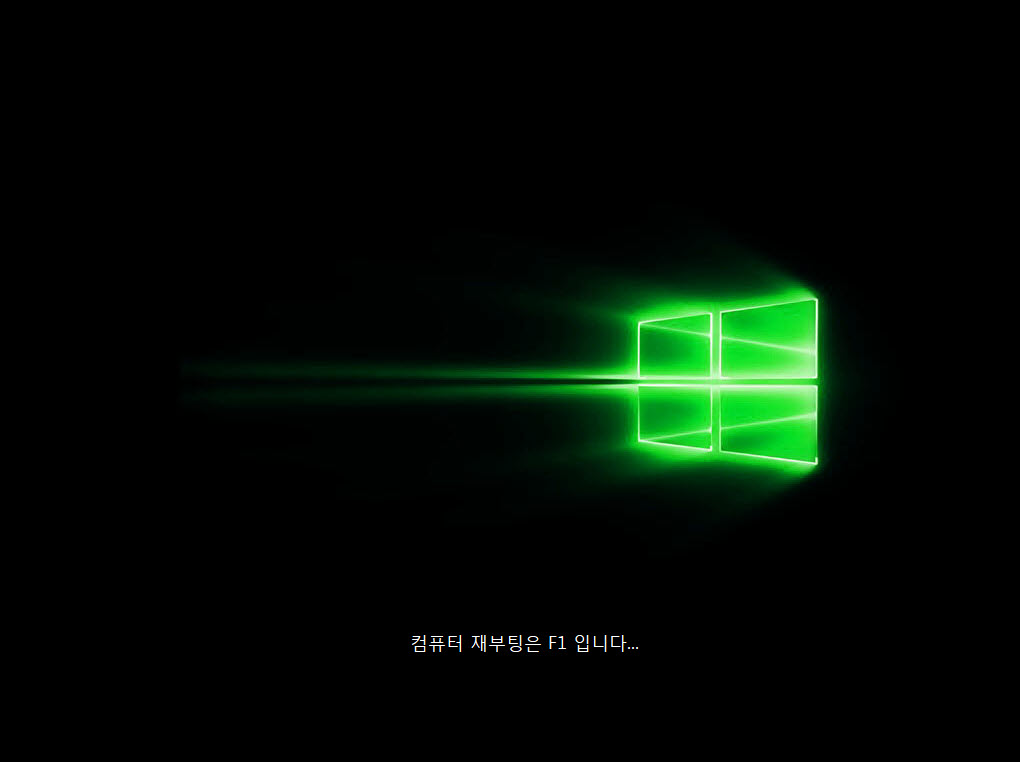
13. 바로 컴퓨터가 재부팅이 되었습니다
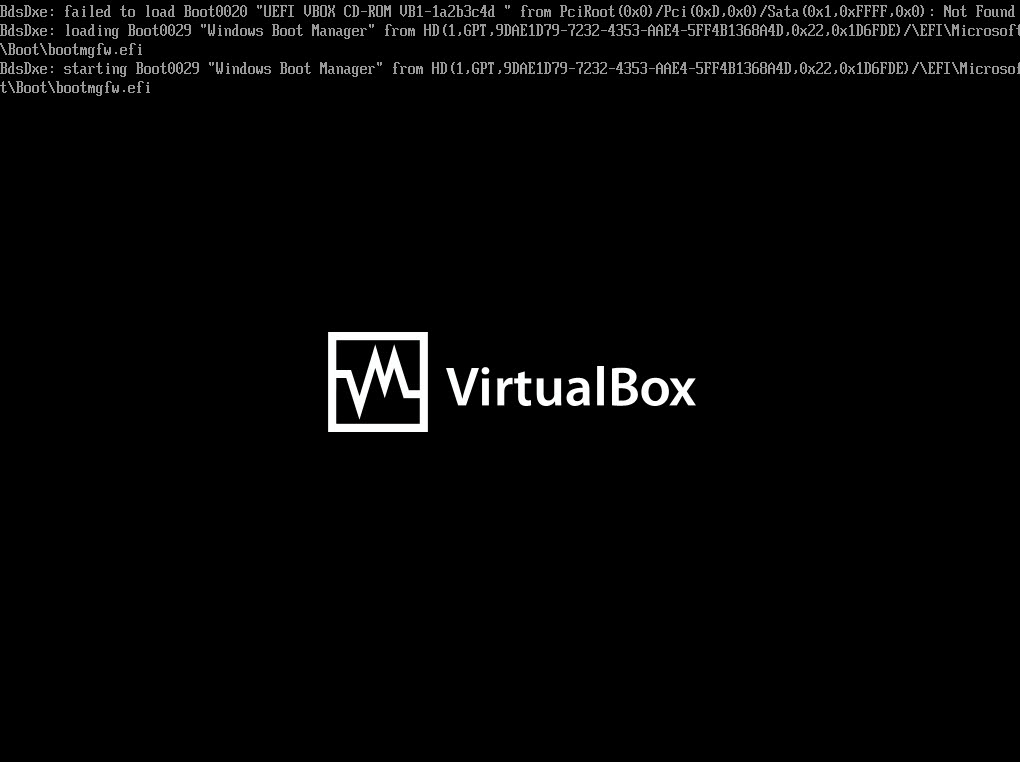
14. 우클릭 메뉴에서 백업을 실행하였습니다
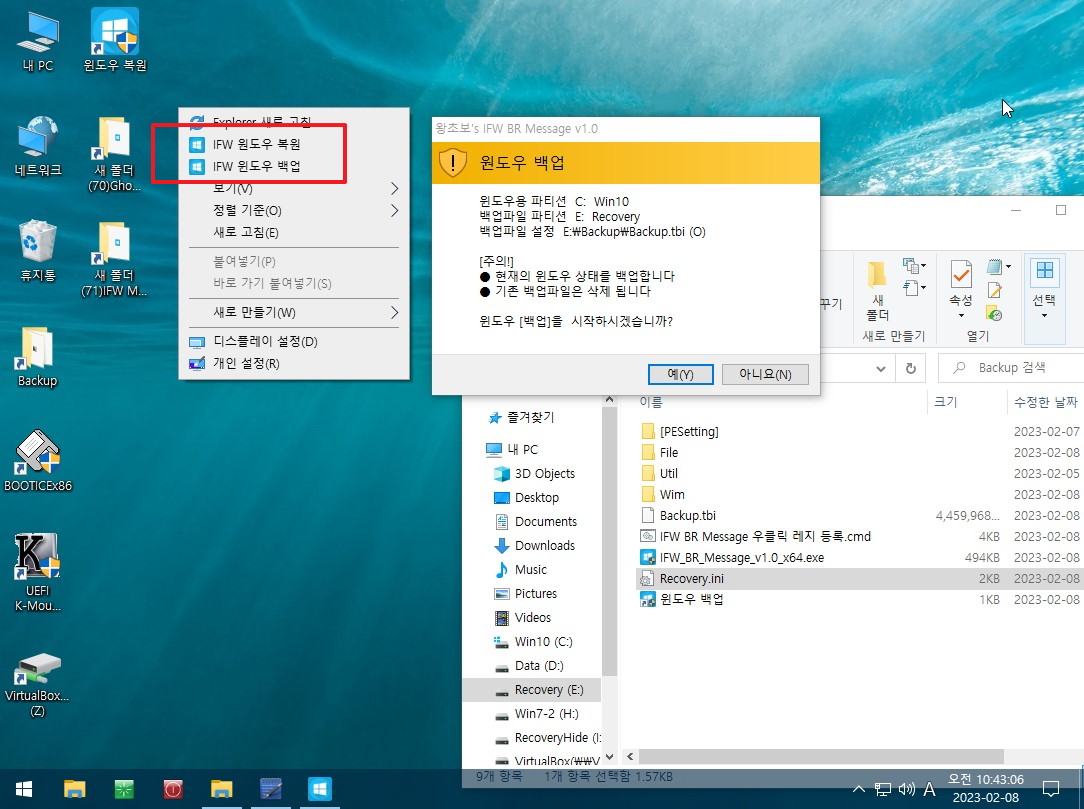
15. 복원을 실행하였습니다
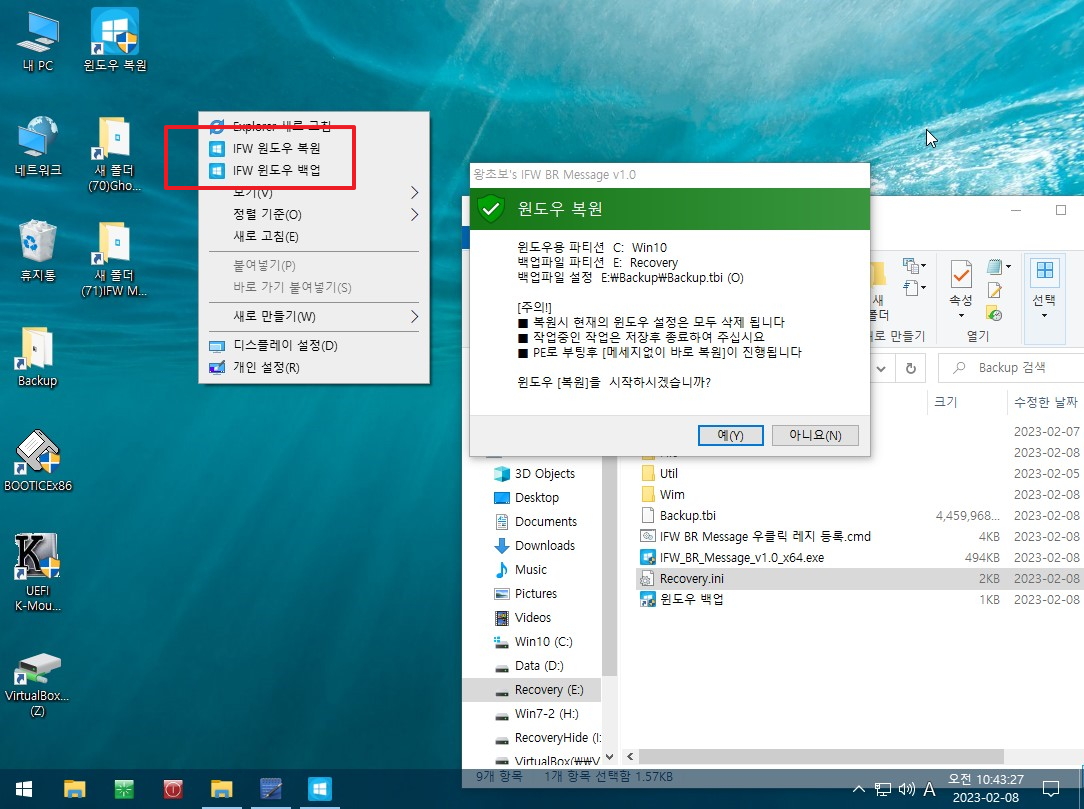
16. pe에서 바로가기는 백업,복원 이렇게 각각 바로가가 있습니다
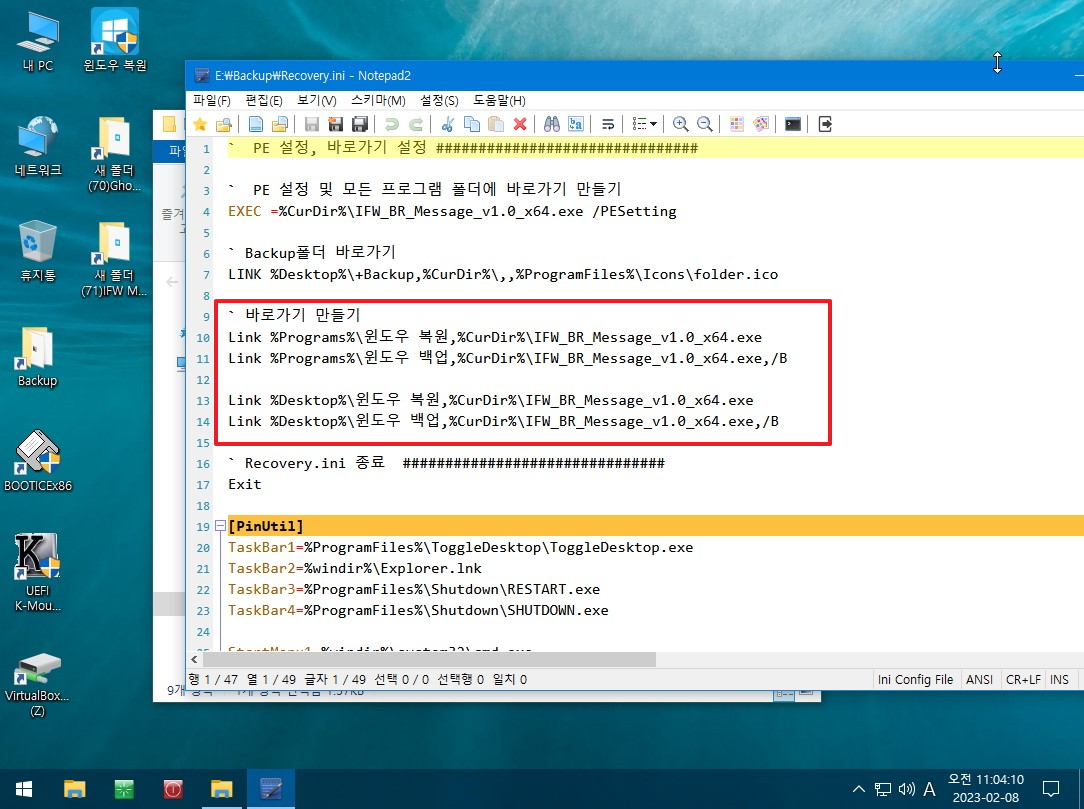
17. 일반 PE로 부팅을 하였습니다
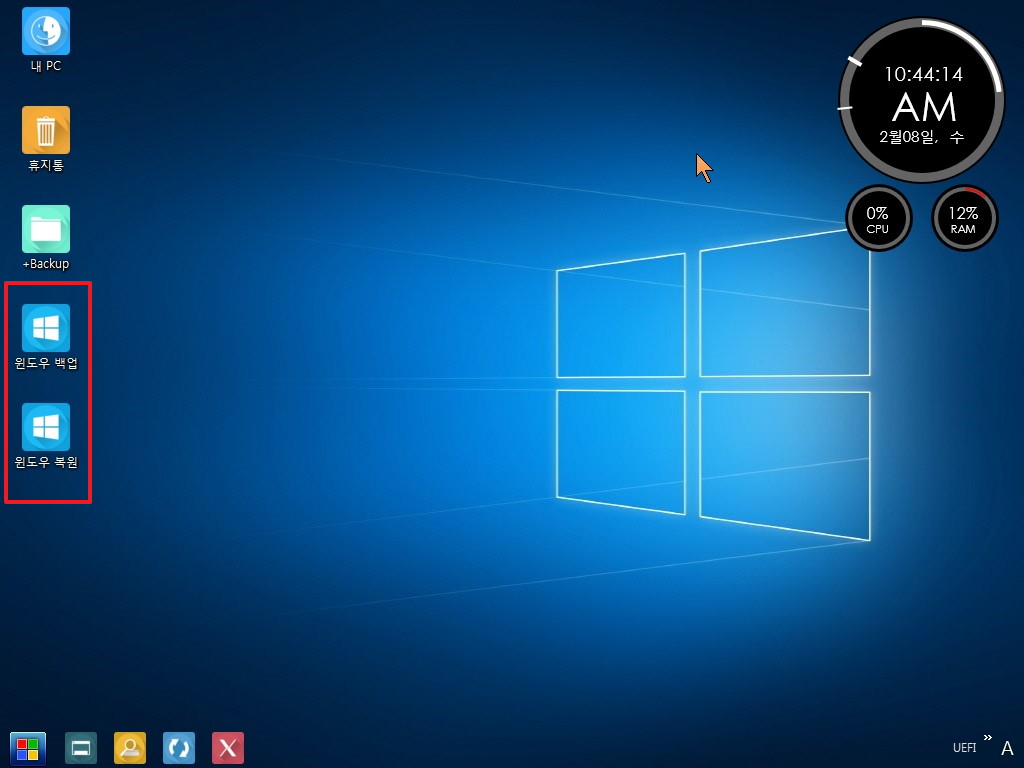
18. 윈도우 파티션이 포멧이 된 경우입니다
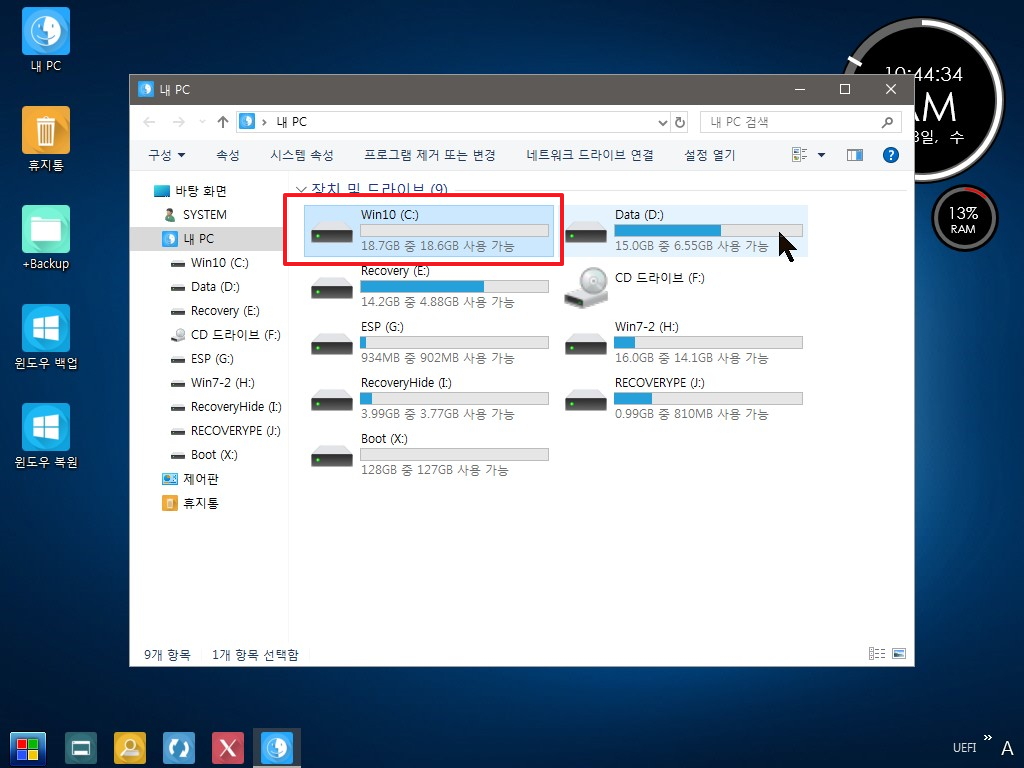
19. 백업을 진행하면 아래처럼 안내 메세지가 나옵니다
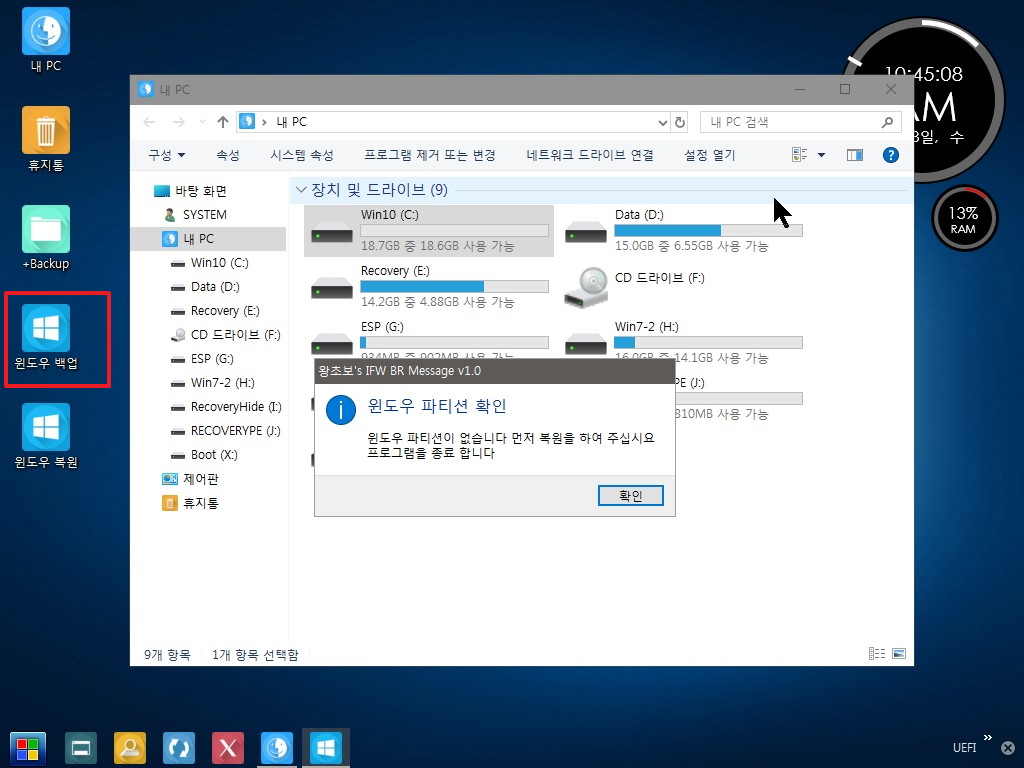
20. 복원 진행시에는 테그파일을 만드는 대화상자가 실행됩니다
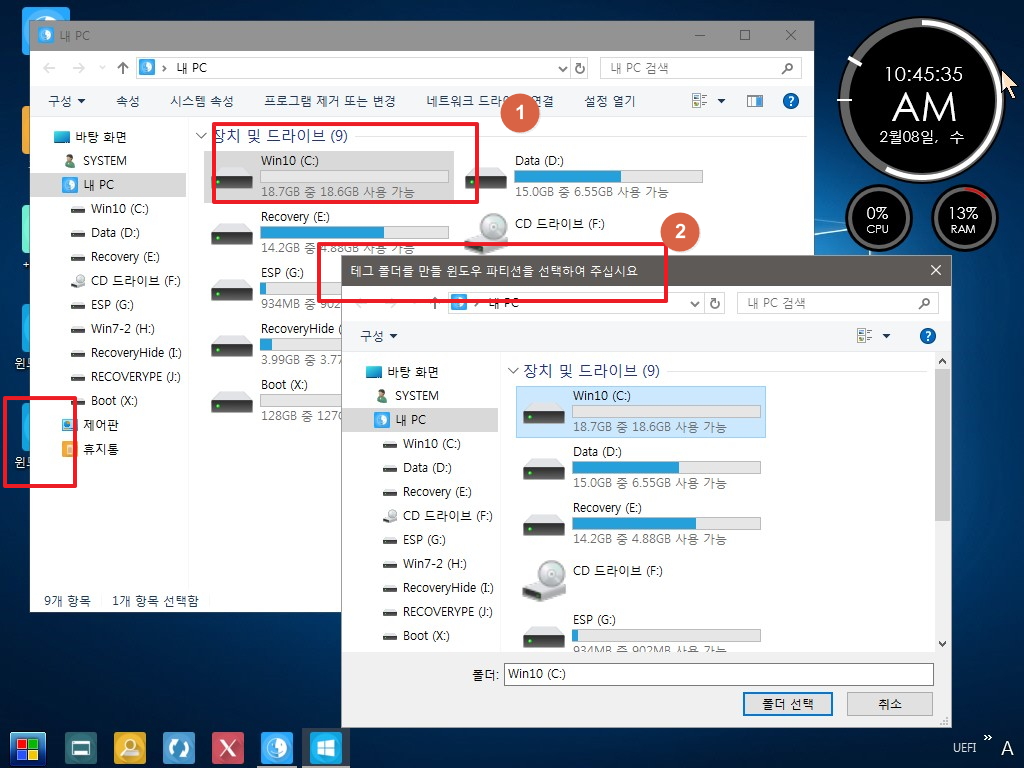
21. 태그가 만들어지고 복원 메세지가 실행이 되었습니다
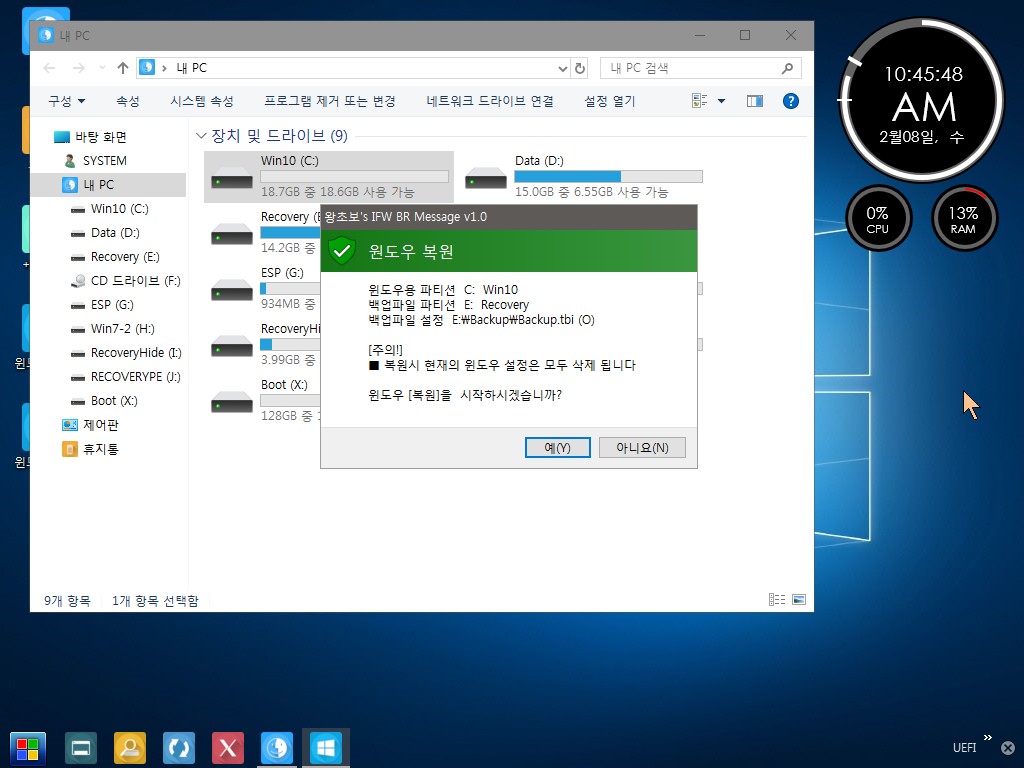
22. 복원중입니다
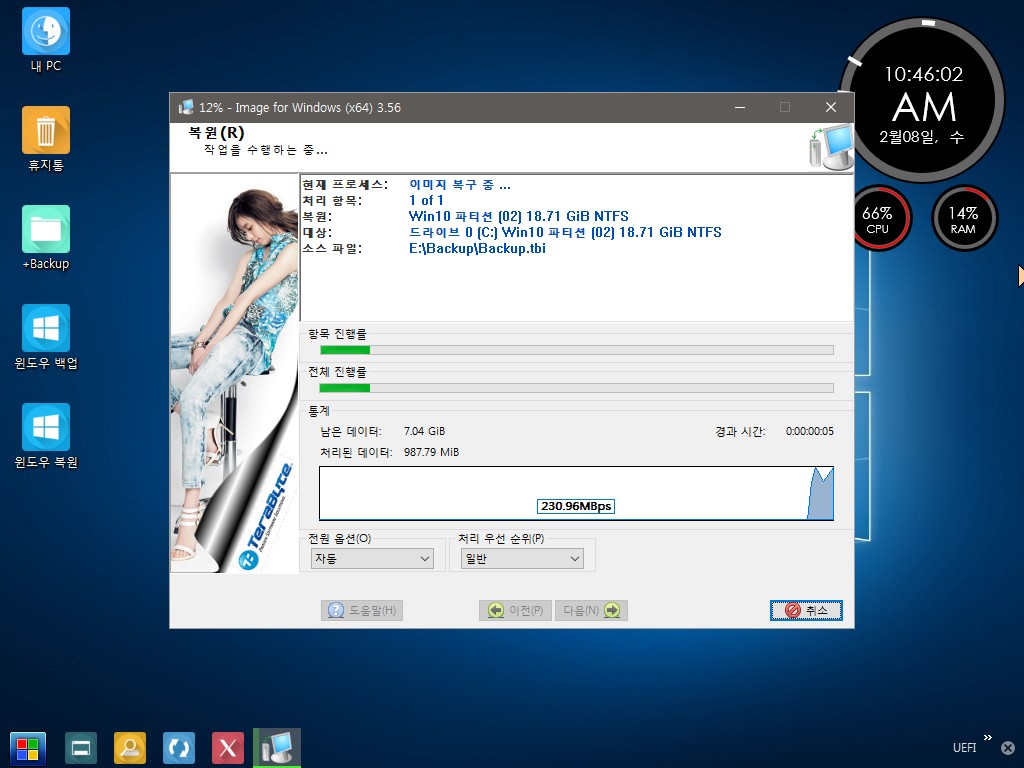
23. 백업 메세지입니다
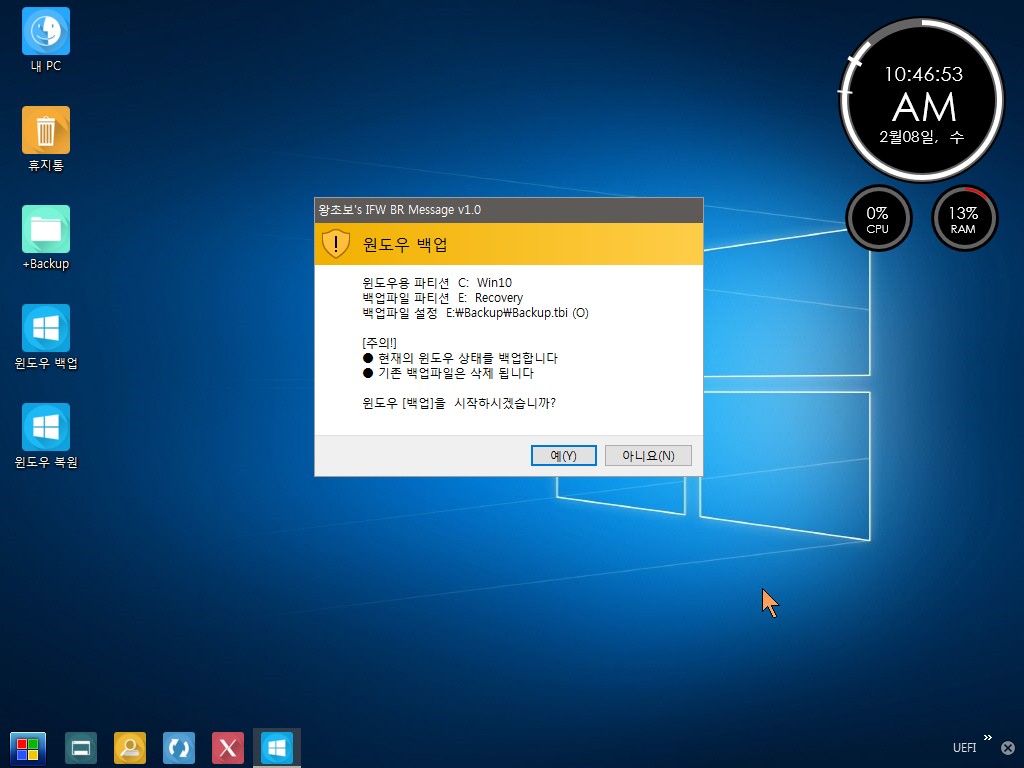
24. 백업중입니다
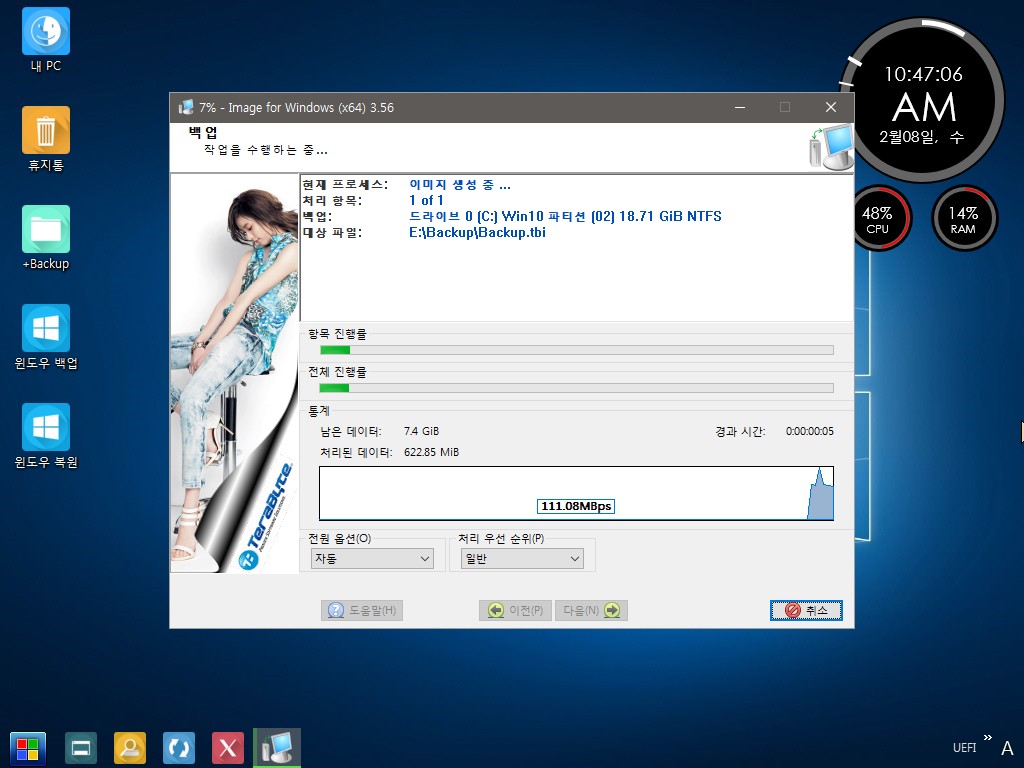
25. 디스플레이 설정 저장하기도 등록이 된것을 확인하여 보았습니다
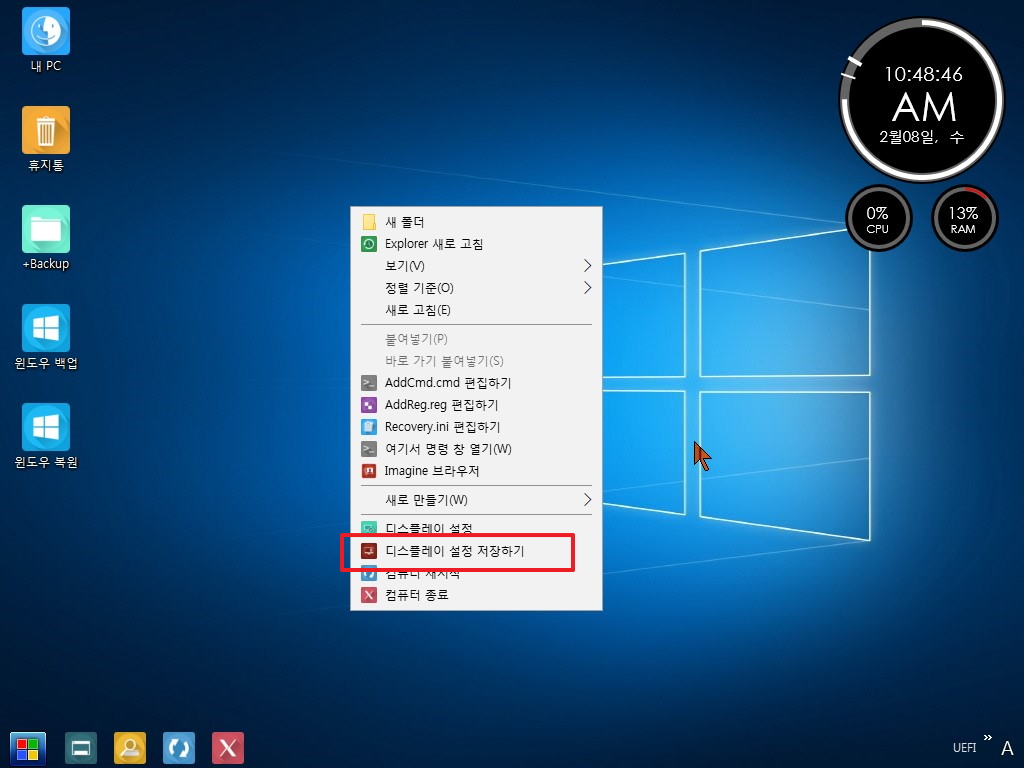
26. 윈도우 파티션이 2개인 이상인 경우 아래처럼 메세지를 보여줍니다
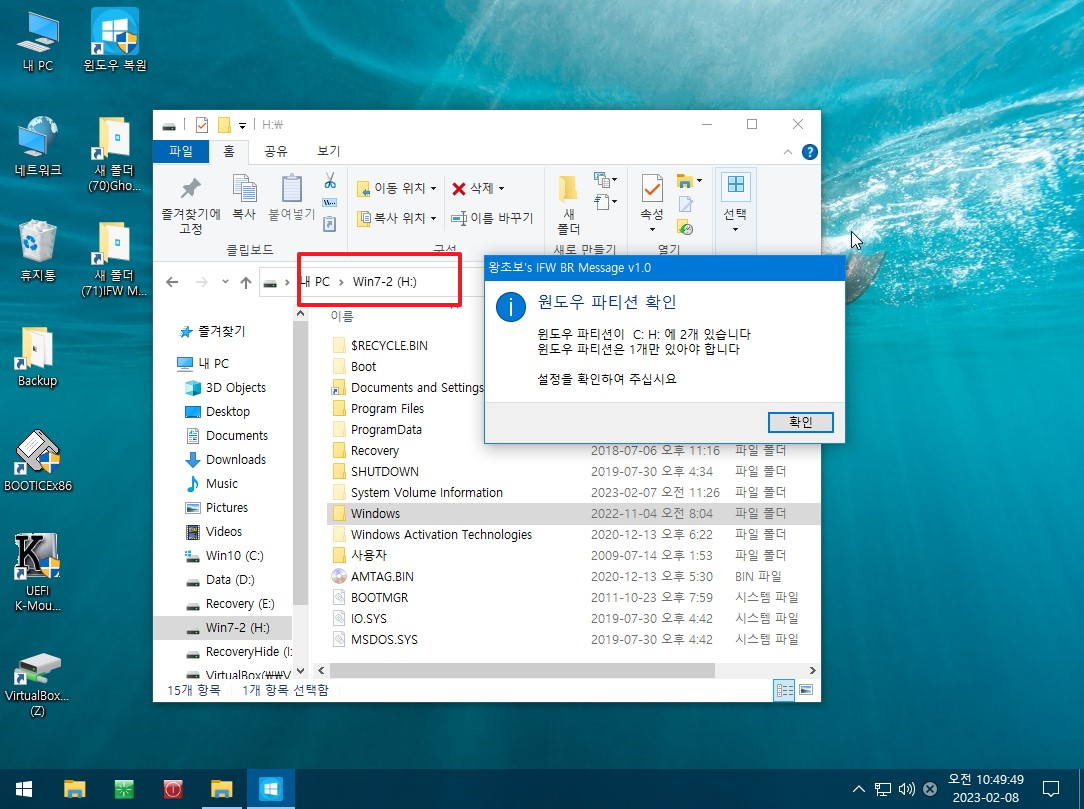
27. 폴더 이름이 긴 경우 메세지를 보여줍니다
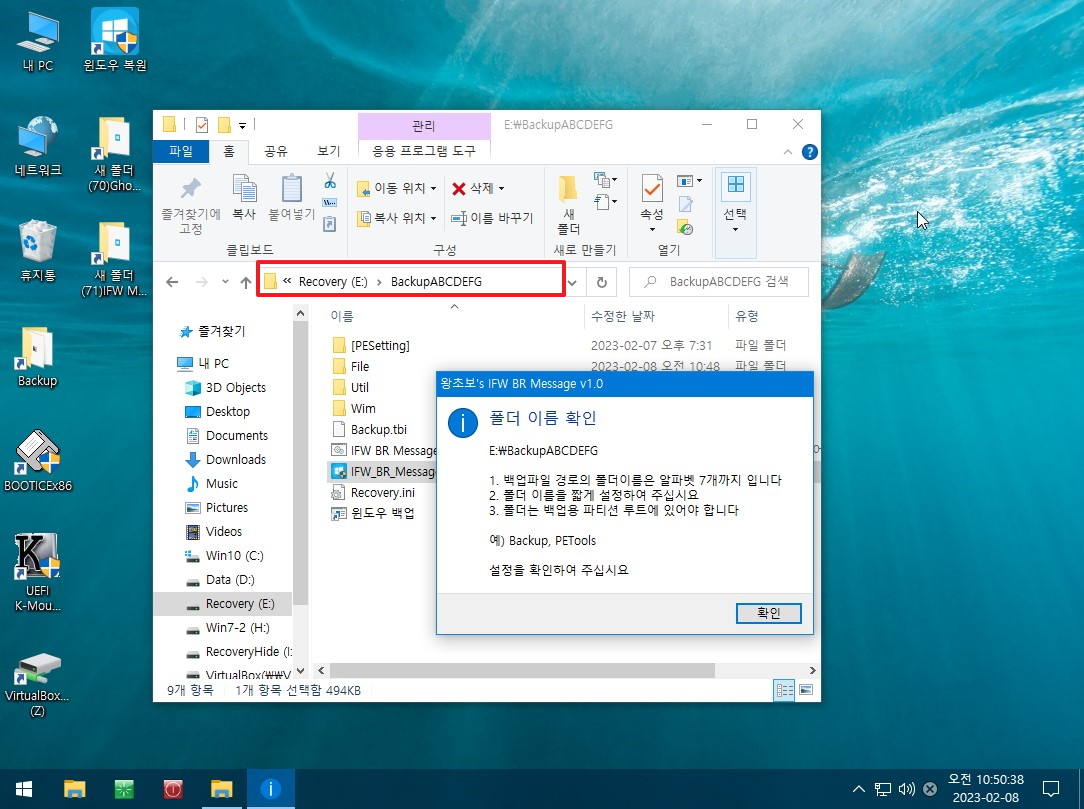
28. 마무리
버튼이 있는 GUI 가 실행되고 나서 버튼 클릭후 확인 메세지가 있는것이 개인적으로는 백업,복원시 실수를 줄일수 있는 방식이라고 생각
을 하고 있습니다
자주 윈도우를 테스트 하시는 분들의 경우..매번 버튼 클릭후 확인하는것도 귀찮으실것 같습니다
프로그램 사용시 GUI 없이 바로 메세지에서 확인후 백업,복원이 진행됩니다..
이 부분에 대해서는 주의를 하여 주시는것이 좋을것 같습니다
오늘 하루도..웃음이 가득한 일만 있으시길 바랍니다

수고하셨습니다.